Page 1
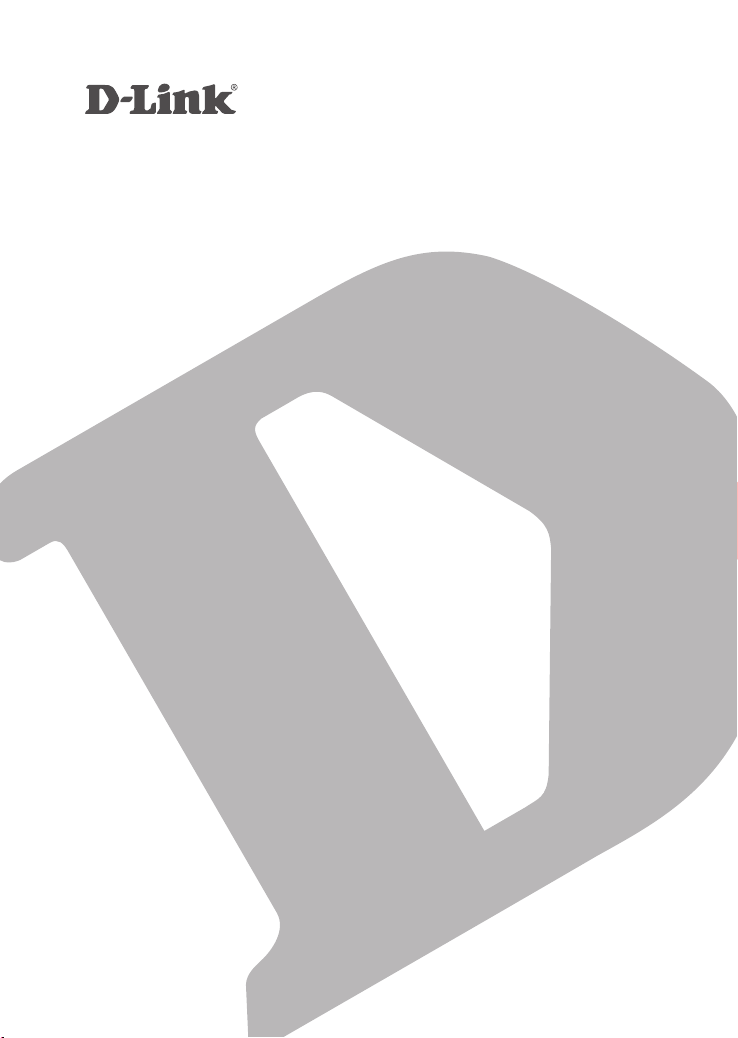
WIRELESS N300 EASY ROUTER
GO-RT-N300
QUICK
INSTALLATION
GUIDE
INSTALLATIONSANLEITUNG
GUIDE D’INSTALLATION
GUÍA DE INSTALACIÓN
GUIDA DI INSTALLAZIONE
INSTRUKCJA INSTALACJI
INSTALAČNÍ PŘÍRUČKA
TELEPÍTÉSI SEGÉDLET
Page 2
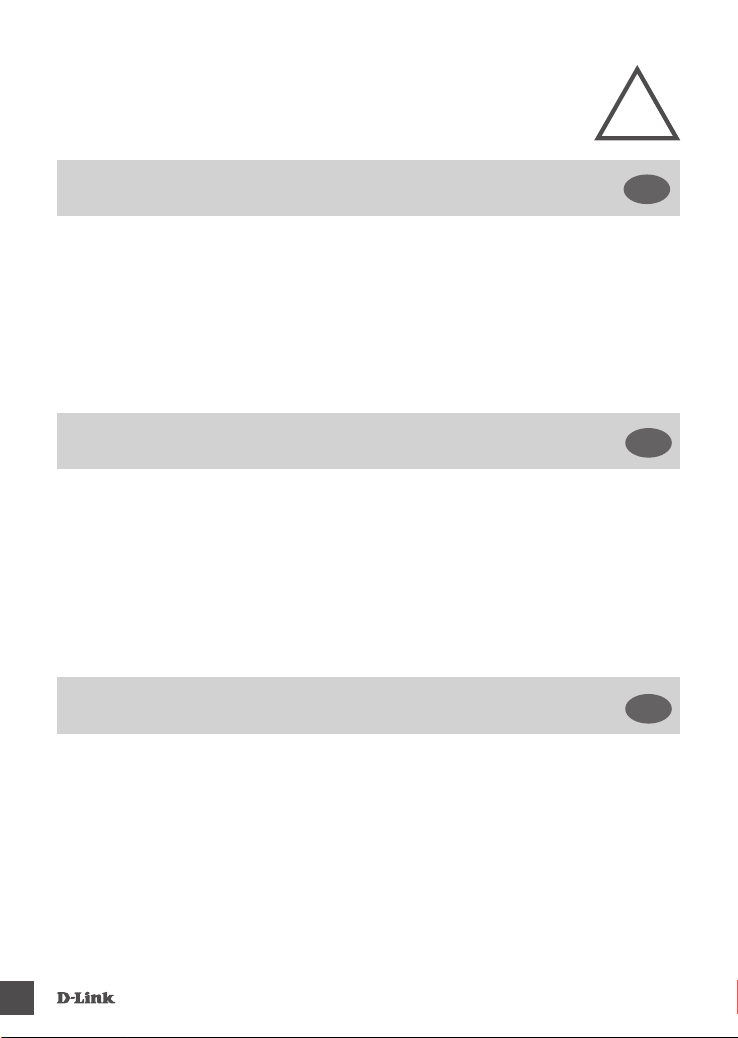
IMPORTANT
INFORMATION
IMPORTANT INFORMATION REGARDING YOUR
INTERNET SUBSCRIPTION
USERS WHO SUBSCRIBE TO LIMITED OR “PAY AS YOU USE” BROADBAND INTERNET
ACCESS.
In the WAN conguration settings, there is a parameter called Maximum idle timer. This parameter controls how
many seconds of inactivity before dropping connection to the Internet. The default setting is “0” which disables this
functionality and the Internet will be connected all the time. We suggest that you should change the Maximum idle
timer to “300” (5 minutes) so that the device will drop the line after 5 minutes of inactivity and keep usage costs down.
USERS WHO SUBSCRIBE TO UNLIMITED BROADBAND INTERNET ACCESS.
You can just leave this parameter unchanged or enable Auto-reconnect to be always online.
TECHNICAL NOTES:
The Maximum idle timer is only relevant if your ISP is using PPPoE connection.
INFORMATION IMPORTANTE CONCERNANT VOTRE
ABONNEMENT INTERNET
AUX UTILISATEURS QUI ONT SOUSCRIT UN ABONNEMENT LIMITÉ OU AVEC PAIEMENT
UNIQUEMENT À L’UTILISATION
Au niveau du paramétrage de la conguration WAN, il y a un paramètre appelé Maximum idle timer. Ce paramètre
contrôle le nombre de secondes d’inactivité avec la coupure de la connexion à Internet. Le paramètre par défaut est
à “0”, ce qui dévalide cette fonctionnalité et vous connecte à internet tout le temps. Nous vous conseillons de changer
le Maximum idle timer à “300” (5 minutes) de sorte que la ligne soit coupée après 5 minutes d’inactivité pour limiter
les coûts.
AUX UTILISATEURS QUI ONT SOUSCRIT UN ABONNEMENT INTERNET ILLIMITÉ.
Vous pouvez laisser ce paramètre à 0 ou valider l’Auto-reconnexion pour toujours être en ligne.
NOTE TECHNIQUE :
Le Maximum idle timer est utile uniquement si votre FAI utilise une connexion PPPoE.
INFORMAZIONE IMPORTANTE RIGUARDANTE LA
REGISTRAZIONE IN INTERNET
.
!
EN
FR
IT
PER GLI UTENTI CHE SOTTOSCRIVONO UN ABBONAMENTO INTERNET BROADBAND
LIMITATO O A “PAGAMENTO PER IL TRAFFICO DATI EFFETTUATO”
Nelle impostazioni della congurazione WAN, c’è un parametro chiamato Maximum idle timer. Questo parametro
controlla i secondi di inattività prima di chiudere la connessione ad Internet. L’impostazione di default è “0” che
disabilita questa funzione cosicché la connessione ad Internet è sempre attiva in ogni momento. Suggeriamo di
cambiare il parametro di Maximum idle timer a “300” (5 minuti) cosicché il dispositivo fermerà la connessione dopo 5
minuti di inattività. In questo modo il costo della telefonate sarà ridotto.
PER GLI UTENTI CHE SOTTOSCRIVONO UN ABBONAMENTO INTERNET BROADBAND
ILLIMITATO.
E’ possibile lasciare questo parametro invariato o abilitare la funzione di auto-connessione per rimanere sempre
connessi
NOTA TECNICA :
Il parametro Maximum idle timer è rilevante solo se l’ISP utilizza una connessione PPPoE
2
GO-RT- N300
Page 3

INFORMACIÓN IMPORTANTE ACERCA DE LA
SUBSCRIPCIÓN A INTERNET
ES
LOS USUARIOS SUSCRITOS, EN LOS PARÁMETROS DE CONFIGURACIÓN WAN, A UN
ACCESO A INTERNET DE BANDA ANCHA LIMITADO O DE “PAGO POR USO”.
Encontrarán un parámetro llamado Maximum idle timer. Este parámetro controla cuántos segundos de inactividad
se permiten antes de que se interrumpa la conexión a Internet. El valor por defecto es “0”, y desactiva esta
funcionalidad, con lo que se estará conectado ininterrumpidamente a Internet. Se recomienda que se modique el
valor de Maximum idle timer a “300” (5 minutos); así el dispositivo cortará la línea tras 5 minutos de inactividad y se
reducirán los costes por uso.
LOS USUARIOS SUSCRITOS A UN ACCESO A INTERNET DE BANDA ANCHA ILIMITADO.
Pueden dejar este parámetro como se encuentra o bien activar Auto-reconnect para estar siempre conectados.
NOTAS TÉCNICAS:
Maximum idle timer sólo es relevante si el ISP usa una conexión PPPoE.
WICHTIGE HINWEISE ZUR INTERNET-VERBINDUNG
Beachten Sie bitte, dass bei dem Einsatz eines Routers (oder Modem in Betriebsart "PPPoE") hohe
Verbindungskosten entstehen können.
Sie müssen die Einstellungen des Routers Ihrem Tarif und Ihren Surfgewohnheiten anpassen, um zusätzliche
Kosten zu vermeiden. Insbesondere dann, wenn sie einen Tarif nutzen, bei dem Ihnen die Kosten auf der Basis Ihrer
Online-Zeit in Rechnung gestellt werden (zeitbasierend), müssen Sie Ihren Router durch korrekte Einstellung dazu
veranlassen, die Verbindung bei Inaktivität zu trennen.
Bei Nutzung eines Tarifs der auf einem festgelegten Volumen (übertragene Datenmenge) beruht, sollten Sie
entsprechende Einstellungen verwenden. Auch bei der Nutzung einer Flatrate (Volumen und Zeit unabhängiger Tarif)
ist die richtige Wahl der Routereinstellung vorzunehmen.
Nach Durchführung der Einstellungen sollten Sie sich vergewissern, dass Ihre Einstellungen vom Gerät übernommen
worden sind. Am besten können Sie dies prüfen, indem Sie das Gerät kurz von der Versorgungsspannung trennen
und dann das Kongurationsmenü erneut aufrufen.
Im Weiteren werden die Einstellungen erläutert, die Sie aktivieren müssen um das entsprechende Verhalten des
Gerätes auszulösen.
"ALWAYS-ON" - "MANUAL" - "CONNECT-On-DEMAND" "IMMER AN "- "MANUELL" - "AUF ANFRAGE"
Diese Funktionen steuern das Online-Verhalten der Produkte:
DI (DIR)- Produkte: (siehe auch Hinweis —» Maximum Idle Time)
Always-On : Router bleibt ständig mit dem Internet verbunden
Manual: Sie müssen im Menu Status des Routers die Verbindung manuell aktivieren
Connect on Demand: Bei einer Verbindungsanfrage aus Ihrem LAN baut der Router die Verbindung zum Internet
automatisch auf.
DSL - Produkte: (siehe auch Hinweis —> Maximum Idle Time)
Connect on Demand: Bei einer Verbindungsanfrage aus Ihrem LAN baut der Router die Verbindung zum Internet
automatisch auf. Wird dieser Funktion nicht aktiviert, dann bleibt das Gerat ständig mit dem Internet verbunden.
"MAXIMUM IDLE TIME" "Maximal untätige Zeit / Leerlaufzeit"
Nach dieser Zeitdauer wird der Router eine ungenutzte Internetverbindung trennen.
Wird hier die Ziffer "0" eingegeben, dann trennt der Router die Verbindung nicht und bleibt mit dem Internet
verbunden. Dieses Verhalten ist unabhängig von den anderen Einstellungen des Routers.
Bewährt hat sich eine "MAXIMUM IDLE TIME" von 5 Minuten oder 300 Sekunden.
Zusätzlicher Hinweis:
In vielen Fällen werden unerwünschte Anwählen durch installierte Messenger Programme, Virenscanner oder
Programme, die Online Updates suchen, verursacht.
Auch ein E-Mail Programm kann das Verbinden oder "Online bleiben" verursachen, genauso aber auch ein
Trojaner oder Virus im System. Eine fehlende Verschlüsselung im Wireless Bereich oder einen von Ihnen zusätzlich
installierten und über das Netzwerk mit Ihrem Router verbundenen Accesspoint kann externen Personen die Nutzung
Ihres DSL Anschlusses erlauben. Überprüfen Sie Ihre Geräte in dieser Hinsicht.
Wir empfehlen Ihnen, www.dlink.de auf aktuelle Firmware zu überprüfen und die Produkte zu aktualisieren.
Überprüfen Sie nach einem Firmware Update erneut das WAN Menü auf die korrekten Einstellungen und im Betrieb
den Router auf das Online-Verhalten.
GO-RT- N300
DE
3
Page 4
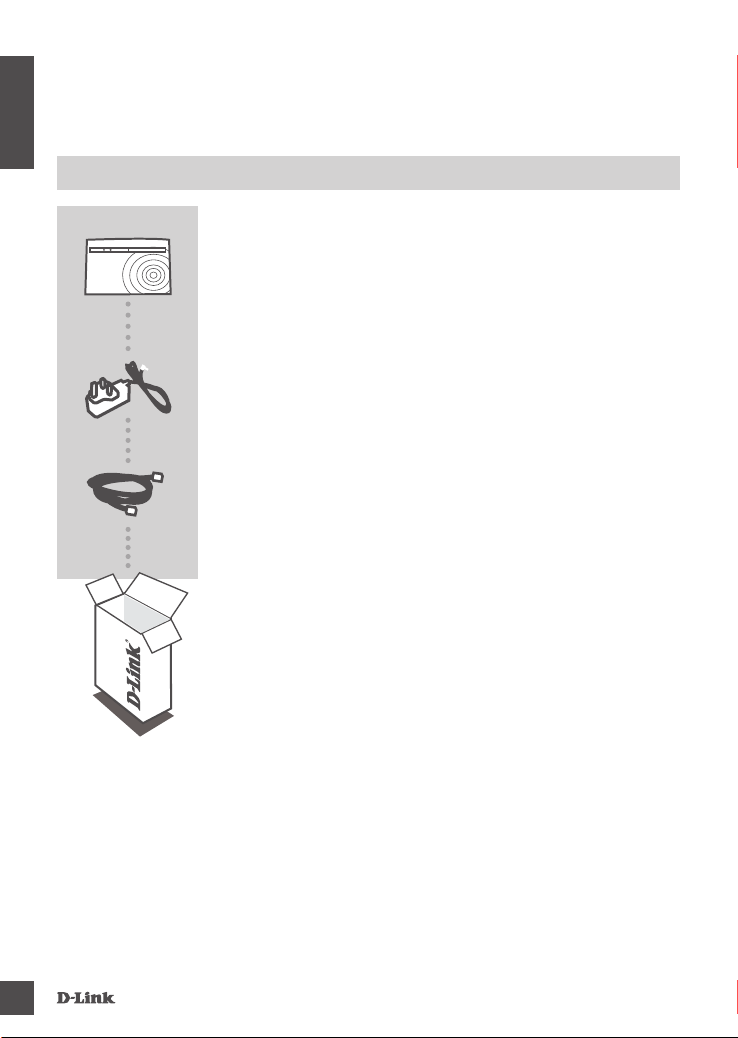
CONTENTS OF
PACKAGING
ENGLISH
CONTENTS
GO-RT-N300
WIRELESS N300 EASY ROUTER
GO-RT-N300
POWER ADAPTER
12V 0.5A
ETHERNET CABLE (CAT5 UTP)
CONNECT THE ROUTER TO YOUR PC DURING SET-UP
If any of these items are missing from your packaging, contact
your reseller.
4
GO-RT- N300
Page 5
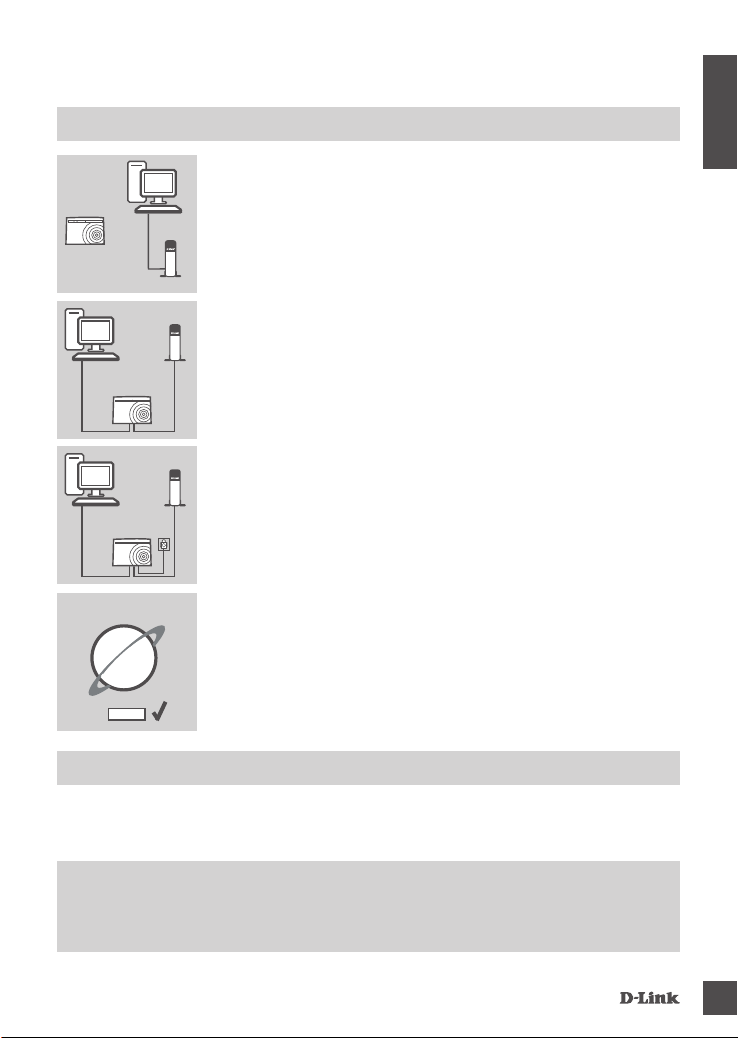
PRODUCT SET-UP
EASY SETUP WIZARD
Step 1
Position your router close to your modem and the computer that is
already online. Place this router in an open area of your intended
work area for better wireless coverage.
Step 2
Unplug the Ethernet cable from your modem that is connected to
your computer. Plug it into the black port labled 1 on the back of
your router. The router is now connected to your computer.
Plug one end of the included Ethernet cable that came with your
router into the yellow port labeled INTERNET on the back of the
router. Plug the other end of this cable into the Ethernet port on your
modem.
Step 3
Connect the supplied power adapter into the power port on the back
of the router and then plug into a power outlet or surge protector.
Verify the power light is lit.
Router
PC
Modem
PC
PC
Modem
Router
Modem
Router
ENGLISH
Internet
Step 4
From the computer you connected to the router, open a web browser
and enter "http://192.168.0.1". Then, press Enter and you will be
directed to the D-Link Setup. Wizard page and follow the on-screen
instructions to congure your D-Link router.
Save
ADVANCED SET-UP (ACCESS VIA IP ADDRESS)
To congure GO-RT-N300 manually connect your computer to the GO-RT-N300 using the ethernet
cable provided. Then connect the power cable on the GO-RT-N300. The power light will display as
solid green. Then simply open a browser window and enter the IP address in the browser address
eld:
IP ADDRESS: http://192.168.0.1
USERNAME: Admin
PASSWORD: [blank]
GO-RT- N300
5
Page 6
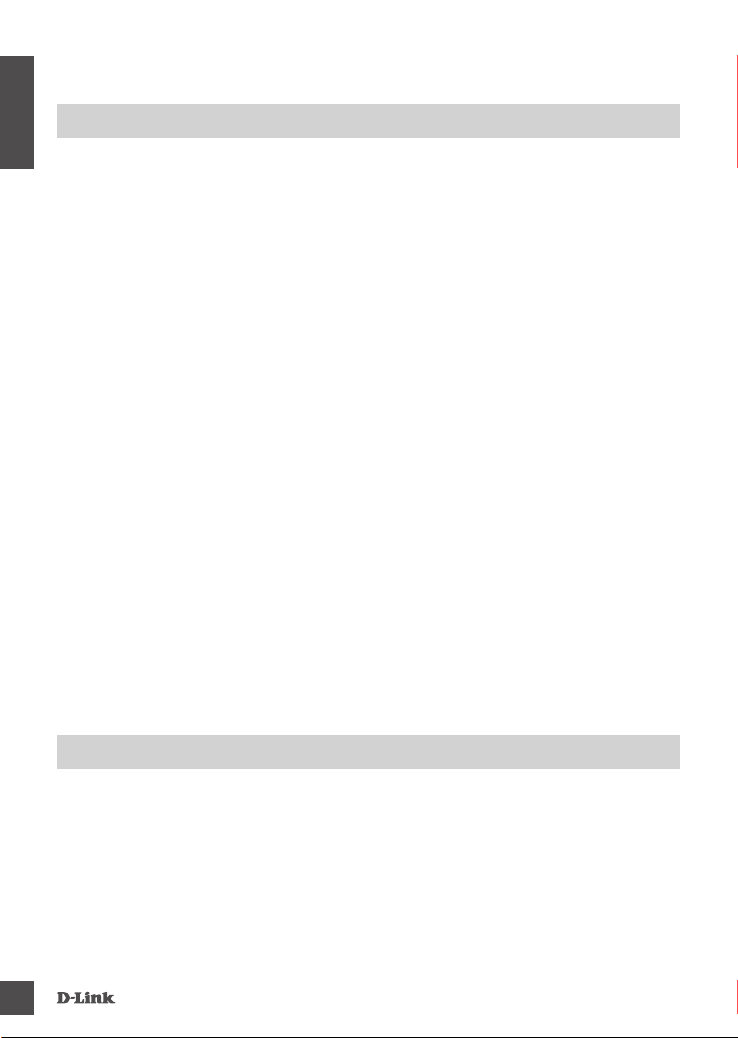
TROUBLESHOOTING
SET-UP AND CONFIGURATION PROBLEMS
ENGLISH
1. HOW DO I CONFIGURE MY GO-RT-N300 ROUTER FOR A PERSONALIZED
WIRELESS NETWORK NAME (SSID) AND WIRELESS ENCRYPTION KEY?
- Connect your PC to the router using an Ethernet cable.
- Open a web browser and enter the address http://192.168.0.1
- The default username is ‘Admin’. The default password is to leave the eld blank.
- If you have changed the password and can not remember it, you will need to reset the router to
set the password back to a blank eld.
2. HOW DO I RESET MY GO-RT-N300 ROUTER TO FACTORY DEFAULT SETTINGS?
- Ensure the router is powered on.
- Press and hold the reset button on the rear of the device for 10 seconds.
Note: Resetting the router to factory default will erase the current conguration settings. To re-
congure your settings, log into the router as outlined in question 1, then run the Setup Wizard.
3. HOW DO I ADD A NEW WIRELESS CLIENT OR PC IF I HAVE FORGOTTEN MY
WIRELESS NETWORK NAME (SSID) OR WIRELESS ENCRYPTION KEY?
- Every PC that needs to connect to the router wirelessly, you will need to ensure you use the
correct Wireless Network Name (SSID) and encryption key.
- Use the web based user interface (as described in question 1 above) to check or choose your
wireless settings.
- Make sure you write down these settings so that you can enter them into each wirelessly
connected PC. You will nd a dedicated area on the back of this document, this important
information for future use.
4. WHY CAN I NOT GET AN INTERNET CONNECTION?
- For ADSL users please contact your ISP to make sure the service has been enabled/connected
by your ISP and that your ISP username and password is correct.
For full product manual, please refer to the website www.dlink.com
To download the latest rmware, please refer to the website www.dlink.com
TECHNICAL SUPPORT
United Kingdom (Mon-Fri) website: http://www.dlink.co.uk FTP: ftp://ftp.dlink.co.uk
Home Wireless/Broadband 0871 873 3000 (9.00am–06.00pm, Sat 10.00am-02.00pm)
Managed, Smart, & Wireless Switches, or Firewalls 0871 873 0909 (09.00am- 05.30pm)
(BT 10ppm, other carriers may vary.)
Ireland (Mon-Fri)
All Products 1890 886 899 (09.00am-06.00pm, Sat 10.00am-02.00pm)
Phone rates: €0.05ppm peak, €0.045ppm off peak times
6
GO-RT- N300
Page 7
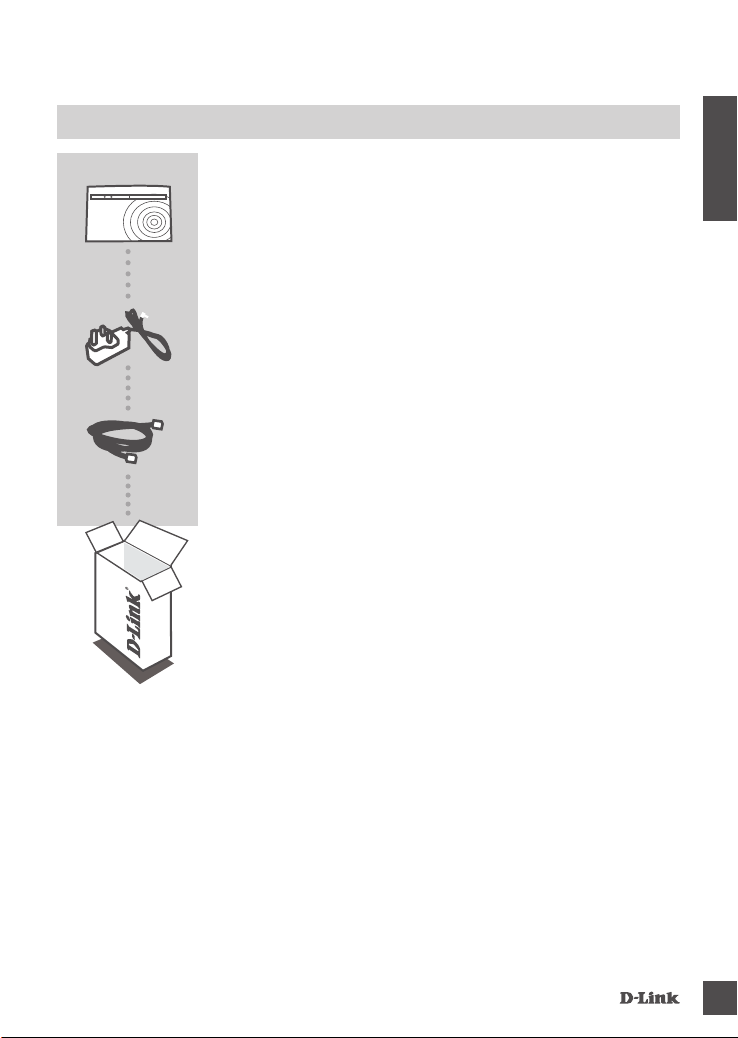
LIEFERUMFANG
PACKUNGSINHALT
DEUTSCH
GO-RT-N300
WIRELESS N300 EASY ROUTER
GO-RT-N300
STROMADAPTER
12V 0.5A
KAT5E ETHERNET KABEL
STELLEN SIE SICHER, DAS DER DEN ROUTER WÄHREND
DES GESAMTEN SETUP-VORGANGS AN IHREN PC
ANGESCHLOSSEN IST
Sollte eines dieser Teile fehlen, wenden Sie sich bitte an Ihren
Fachhändler.
GO-RT- N300
7
Page 8
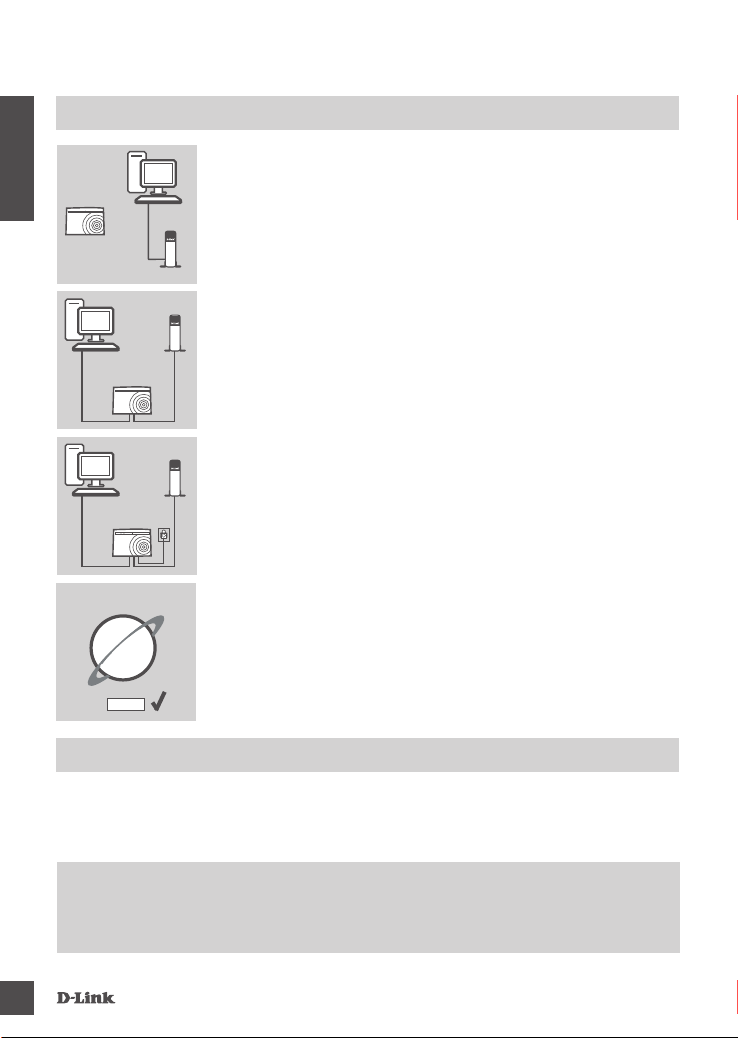
SETUP DES PRODUKTS
EASY SETUP WIZARD
Schritt 1
Stellen Sie Ihren Router nicht weit entfernt von Ihrem Modem und
DEUTSCH
Router
PC
Modem
PC
PC
Modem
Router
Modem
Router
dem Computer auf, der bereits online ist. Um eine bessere drahtlose
Abdeckung zu erzielen, stellen Sie diesen Router an einem leicht
zugänglichen und offenen Bereich Ihres geplanten Arbeitsbereichs auf.
Schritt 2
Lösen Sie das Ethernet-Kabel an Ihrem Modem, das an Ihren Computer
angeschlossen ist. Stecken Sie es in den mit 1 gekennzeichneten
schwarzen Port auf der Rückseite Ihres Routers. Der Router ist nun mit
Ihrem Computer verbunden.
Stecken Sie das eine Ende des im Lieferumfang Ihres Routers
enthaltenen Ethernet-Kabels in den mit INTERNET gekennzeichneten
gelben Port auf der Rückseite des Routers. Stecken Sie das andere
Ende dieses Kabels in den Ethernet-Port Ihres Modems.
Schritt 3
Schließen Sie das mitgelieferte Netzteil (Stromadapter) an den
Stromeingangs-Port (Power Port) auf der Rückseite des Routers
und an die Stromversorgung oder einen Überspannungsschutz an.
Vergewissern Sie sich, dass die Betriebsanzeige leuchtet.
Internet
Schritt 4
Öffnen Sie einen Webbrowser auf dem Computer, den Sie an den
Router angeschlossen haben, und geben Sie "http://192.168.0.1"
ein. Drücken Sie dann auf die Eingabetaste.
Sie werden zur Seite des D-Link Setup-Assistenten weitergeleitet.
Folgen Sie dort den auf dem Bildschirm angezeigten Anweisungen
Save
zur Konguration Ihres D-Link-Routers.
ERWEITERTES SETUP (ZUGRIFF ÜBER IP-ADRESSE)
Um den GO-RT-N300 manuell zu konfigurieren, schließen Sie Ihren Computer mithilfe des im
Lieferumfang enthaltenen Ethernet-Kabels an den GO-RT-N300 an. Schließen Sie dann das
Str omkabel an de n GO-RT-N300 an. Die Betri ebsanzeige leuch tet nun durchgehend grün.
Öffnen Sie dann ein Browser-Fenster und geben Sie die IP-Adresse im Adressenfeld des Browsers ein:
IP-ADRESSE: http://192.168.0.1
BENUTZERNAME: Admin
KENNWORT: [leer]
8
GO-RT- N300
Page 9
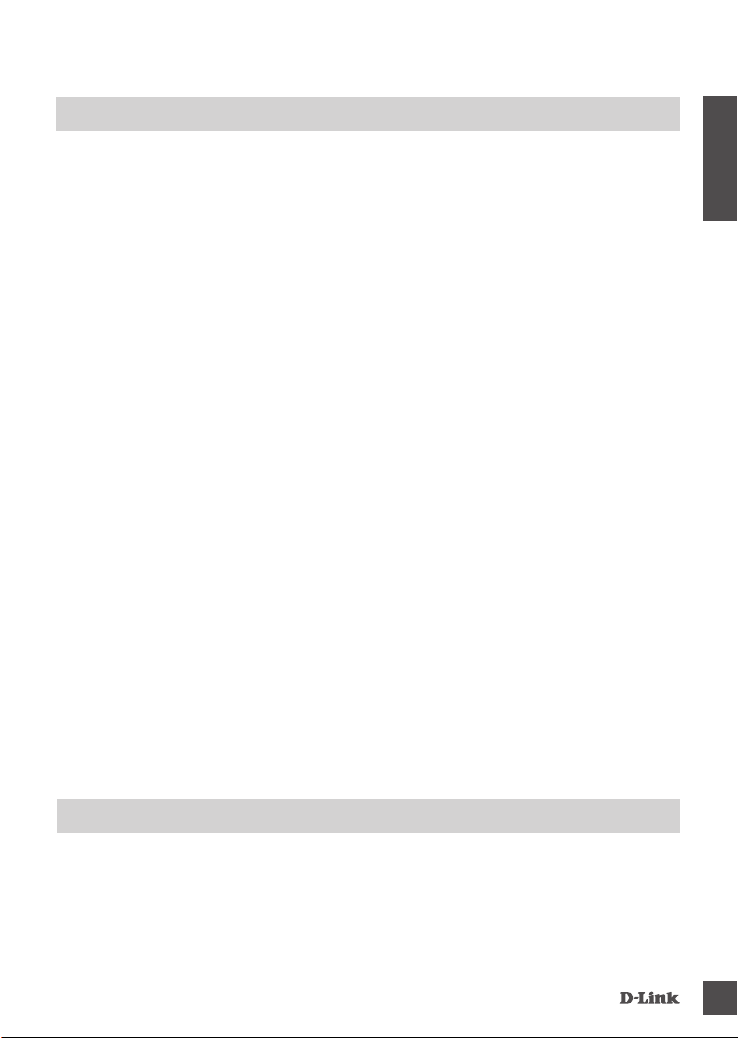
FEHLERBEHEBUNG
SETUP-UND KONFIGURATIONSPROBLEME
1. WIE KONFIGURIERE ICH DAS WLAN MEINES GO-RT-N300 ROUTER FÜR EINEN
PERSÖNLICHEN WLAN-NAMEN (SSID) UND SCHÜSSEL?
- Verbinden Sie den PC über ein Ethernet-Kabel mit dem Router.
- Öffnen Sie den Webbrowser, und geben Sie die folgende IP-Adresse ein: http://192.168.0.1.
- Der Standard-Benutzername ist „Admin“. Das Standard-Kennwort ist „“ (Feld freilassen).
- Wenn Sie das Kennwort geändert haben und Sie das neue Kennwort vergessen haben, müssen
Sie den Router zurücksetzen, um anschließend das Kennwort wieder auf „“ zurücksetzen zu
können (Feld freilassen).
2. WIE KANN ICH MEINEN ROUTER AUF DIE WERKSEITIGEN VOREINSTELLUNGEN
ZURÜCKSETZEN?
- Überprüfen Sie, ob der Router eingeschaltet ist.
- Hinweis: Wenn Sie den Router auf die werkseitigen Voreinstellungen zurücksetzen, werden alle
aktuellen Kongurationseinstellungen gelöscht. Um die Einstellungen neu zu kongurieren, melden
Sie sich wie unter Frage 1 beschrieben beim Router an und starten Sie den Setup-Assistenten.
3. WIE FÜGE ICH EINEN NEUEN DRAHTLOSEN CLIENT ODER PC HINZU, WENN ICH DEN
NAMEN DES DRAHTLOSEN NETZWERKS (SSID) ODER DEN SCHLÜSSEL FÜR DIE
DRAHTLOSE VERBINDUNG VERGESSEN HABE?
- Wenn der Name des drahtlosen Netzwerks und der Schlüssel für die drahtlose Verbindung nicht
korrekt eingegeben werden, kann der jeweilige PC nicht drahtlos mit dem Router verbunden werden.
- Überprüfen oder wählen Sie die Einstellungen für den drahtlosen Betrieb über die webbasierte
Benutzeroberäche (wie unter Frage 1 beschrieben).
- Bitte notieren Sie Sich diese Einstellungen unbedingt, damit Sie diese in jeden drahtlos
verbundenen PC eingeben können. Einen entsprechend zu diesem Zweck vorgesehenen Platz
nden Sie auf der Rückseite dieses Dokuments.
4. WARUM IST ES NICHT MÖGLICH, EINE VERBINDUNG ZUM INTERNET HERZUSTELLEN?
- Wenn Sie Breitbandkabel verwenden, stellen Sie sicher, dass die Option Clone MAC address
(MAC-Adresse kopieren) während der Installation des Assistenten aktiviert ist (oder geben Sie
die registrierte MAC-Adresse ein). Überprüfen Sie außerdem, ob der Dienst aktiviert wurde (bzw.
eine Verbindung zu diesem Dienst hergestellt wurde) und funktionsfähig ist.
- Wenn Sie ADSL nutzen, wenden Sie sich an Ihren Internetdiensteanbieter, um zu überprüfen,
ob der Dienst aktiviert wurde (bzw. eine Verbindung zu diesem Dienst hergestellt wurde) und Ihr
Benutzername sowie Ihr Kennwort korrekt sind.
DEUTSCH
Sie nden ein umfassendes Handbuch zum Produkt auf der ebsite www.dlink.com
Um die aktuelle Firmware herunterzuladen, rufen Sie bitte die folgende Webseite auf:
www.dlink.com
TECHNISCHE UNTERSTÜTZUNG
Deutschland: Web: http://www.dlink.de
Telefon: +49(0)1805 2787 0,14 € pro Minute Zeiten: Mo. –Fr. 09:00 – 17:30 Uhr
Österreich: Web: http://www.dlink.at
Telefon: +43(0)820 480084 0,116 € pro Minute Zeiten: Mo. –Fr. 09:00 – 17:30 Uhr
Schweiz: Web: http://www.dlink.ch
Telefon: +41(0)848 331100 0,08 CHF pro Minute Zeiten: Mo. –Fr. 09:00 – 17:30 Uhr
* Gebühren aus Mobilnetzen und von anderen Providern können abweichen.
GO-RT- N300
9
Page 10
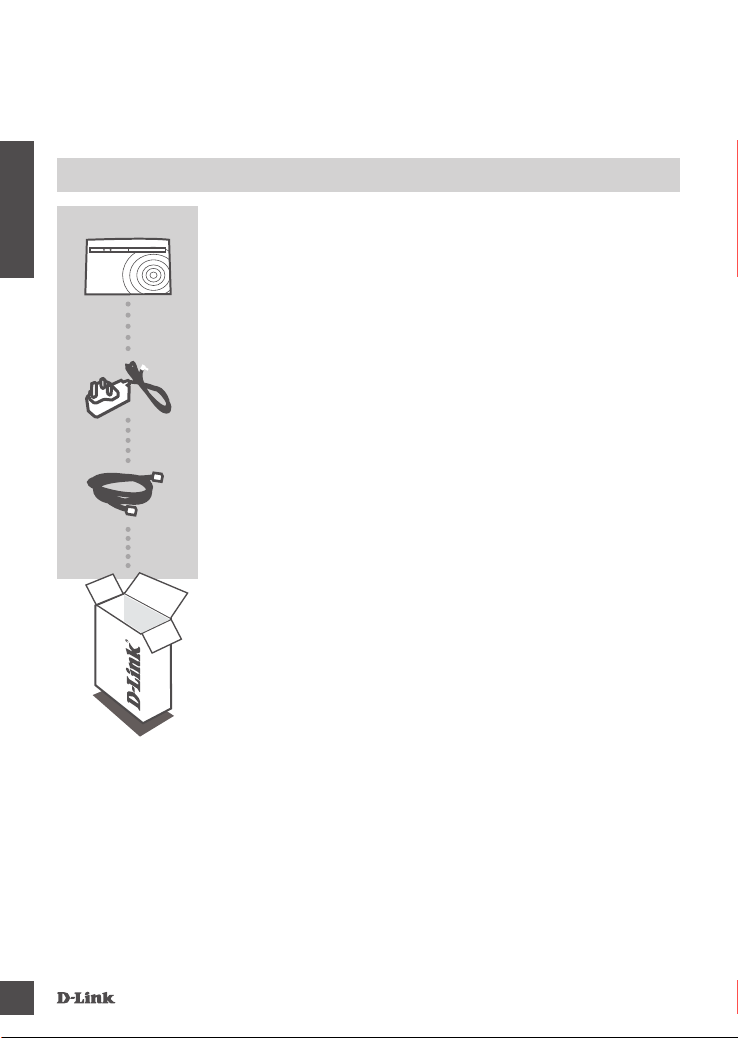
QUE CONTIENT
LA BOÎTE ?
CONTENU
FRANÇAIS
GO-RT-N300
WIRELESS N300 EASY ROUTER
GO-RT-N300
ADAPTATEUR SECTEUR
12V 0.5A
CÂBLE ETHERNET CATÉGORIE 5
CONNECTEZ LE ROUTEUR AU PC PENDANT LA
CONFIGURATION
Si l’un des éléments ci-dessus est manquant, veuillez contacter
votre revendeur.
10
GO-RT- N300
Page 11

CONFIGURATION DU PRODUIT
EASY SETUP WIZARD
Étape 1
Placez le routeur à proximité de votre modem et de votre ordinateur
déjà en ligne. Installez-le dans un lieu ouvert de l'espace de travail
prévu pour obtenir une meilleure couverture.
Étape 2
Débranchez le câble Ethernet du modem connecté à votre ordinateur.
Branchez-le dans le port noir étiqueté 1 à l'arrière de votre routeur.
Ce dernier est maintenant connecté à votre ordinateur. Branchez une
extrémité du câble Ethernet joint au routeur dans le port jaune étiqueté
INTERNET à l'arrière du routeur. Branchez l’autre extrémité de ce
câble au port Ethernet de votre modem.
Étape 3
Connectez une extrémité de l'adaptateur d'alimentation joint dans le
port d'alimentation (à l'arrière du routeur) et l'autre, dans une prise de
courant ou un parasurtenseur. Vériez que le voyant d'alimentation
s'allume.
Router
PC
Modem
PC
PC
Modem
Router
Modem
Router
FRANÇAIS
Internet
Étape 4
Sur l'ordinateur connecté au routeur, ouvrez un navigateur Web, puis
saisissez « http://192.168.0.1 ». Ensuite, appuyez sur Entrée;
vous serez redirigé vers la page de l'assistant de conguration D-Link.
Suivez les instructions à l'écran pour congurer votre routeur D-Link.
Save
CONFIGURATION AVANCÉE (ACCÈS VIA ADRESSE IP)
Pour congurer manuellement le GO-RT-N300, connectez votre ordinateur au GO-RT-N300 à l’aide
du câble Ethernet fourni. Raccordez ensuite le câble d’alimentation au GO-RT-N300. Le voyant
d’alimentation s’allume en vert.
Ouvrez ensuite une fenêtre du navigateur et entrez l’adresse IP dans le champ d’adresse du
navigateur.
ADRESSE IP: http://192.168.0.1
NOM D’UTILISATEUR: Admin
MOT DE PASSE: [vide]
GO-RT- N300
11
Page 12

DÉPANNAGE
PROBLÈMES D’INSTALLATION ET DE CONFIGURATION
1. COMMENT PUIS-JE CONFIGURER MON ROUTEUR GO-RT-N300 POUR OBTENIR UN
NOM DE RÉSEAU SANS FIL (SSID) ET UNE CLÉ DE CHIFFREMENT PERSONNALISÉS ?
- Connectez votre PC sur le routeur à l’aide d’un câble Ethernet.
- Ouvrez votre navigateur web et entrez l’adresse http://192.168.0.1
- Le nom par défaut est ‘Admin’. Le mot de passe est ‘’ (laissez le champ vide)
- Si vous avez changé le mot de passe et que vous ne vous en souvenez plus, vous devrez faire
FRANÇAIS
un reset du routeur pour récupérer le mot de passe avec le champ vide.
2. FAIRE UN RESET DU ROUTEUR POUR LE REMETTRE EN CONFIGURATION USINE?
- Assurez-vous que le routeur est alimenté électriquement.
- Appuyez sur le bouton reset à l’arrière du produit pendant 10 secondes.
Attention : Faire un reset du routeur en conguration usine effacera les paramètres de
conguration actuels. Pour recongurer le routeur, reportez-vous au point 1 et lancez l’assistant
de conguration.
3. COMMENT AJOUTER UN NOUVEAU CLIENT OU PC SANS FIL SI J’AI PERDU LE NOM
DE MON RÉSEAU SANS FIL (SSID) OU LA CLÉ D’ENCRYPTION SANS FIL ?
- Chaque PC devant se connecter en sans l sur le routeur doit être conguré avec le même nom
de réseau sans l (SSID) et la même clé d’encryption sans l que ceux congurés sur le routeur.
- Utilisez l’interface de conguration du routeur (voir point 1) pour vérier ou congurer vos
paramètres sans l.
- Veillez à noter ces paramètres an de pouvoir les introduire dans chaque PC connecté sans
l. Vous trouverez une zone prévue à cet effet au dos de ce document. Ces informations sont
importantes et seront réutilisées ultérieurement.
4. MA CONNEXION INTERNET NE PEUT S’ÉTABLIR !
- Pour les abonnés au câble, il est parfois nécessaire de valider l’option Clone MAC address et
de renseigner l’adresse MAC enregistrée. Merci aussi de contacter votre FAI pour vous assurer
que la ligne est ouverte.
- Merci aux utilisateurs de l’ADSL de contacter votre FAI pour vous assurer que la ligne est
ouverte et vérier que le nom et le mot de passe Internet sont corrects.
Pour obtenir le manuel de produits complet, allez sur la page Web www.dlink.com
Pour télécharger la dernière version du microprogramme, veuillez vous rendre sur le site
www.dlink.com
ASSISTANCE TECHNIQUE
Assistance technique D-Link sur internet :http://www.dlink.fr
Assistance technique D-Link par téléphone : 01 76 54 84 17
Du lundi au vendredi de 9h à 19h (hors jours fériés)
12
GO-RT- N300
Page 13

CONTENIDO
DEL PAQUETE
CONTENIDO
GO-RT-N300
ESPAÑOL
WIRELESS N300 EASY ROUTER
GO-RT-N300
ADAPTADOR DE ALIMENTACIÓN
12V 0.5A
CABLE ETHERNET CAT5
CONECTE EL ROUTER AL PC DURANTE LA INSTALACIÓN
Si falta alguno de estos componentes, contacte con el
proveedor.
GO-RT- N300
13
Page 14

PRODUCTO INSTALACIÓN
EASY SETUP WIZARD
Paso 1
Coloque el router cerca del módem y del ordenador que ya está en
PC
Router
ESPAÑOL
PC
PC
Modem
Modem
Router
Modem
Router
línea. Coloque el router en una zona abierta del lugar de trabajo
previsto para conseguir una mejor cobertura inalámbrica.
Paso 2
Desenchufe el cable Ethernet del módem que está conectado
al ordenador. Enchúfelo en el puerto negro con la etiqueta 1 en
la parte posterior del router. El router está ahora conectado al
ordenador.
Enchufe un extremo del cable Ethernet incluido suministrado con el
router en el puerto amarillo que lleva la etiqueta INTERNET en la
parte posterior del router. Enchufe el otro extremo de este cable al
puerto Ethernet de su módem.
Paso 3
Conecte el adaptador de alimentación suministrado en el puerto
de alimentación en la parte posterior del router y, a continuación,
enchúfelo en una toma de alimentación o protector de sobretensión.
Compruebe que está encendida la luz de alimentación.
Internet
Paso 4
Desde el ordenador que ha conectado al router, abra un explorador
de web e introduzca "http://192.168.0.1". A continuación, pulse Intro
y será dirigido a la página del asistente de conguración D-Link;
siga las instrucciones en pantalla para congurar el router D-Link.
Save
CONFIGURACIÓN AVANZADA (ACCESO A TRAVÉS DE LA
DIRECCIÓN IP)
Para configurar manualmente el GO-RT-N300 conecte el ordenador al GO-RT-N300 utilizando el
cable ethernet suministrado. A continuación, conecte el cable de alimentación al GO-RT-N300. La
luz de alimentación aparecerá en verde continuo. A continuación, simplemente abra una ventana del
explorador e introduzca la dirección IP en el campo de dirección del explorador:
DIRECCIÓN IP: http://192.168.0.1
NOMBRE DE USUARIO: Admin
CONTRASEÑA: [en blanco]
14
GO-RT- N300
Page 15

SOLUCIÓN DE PROBLEMAS
PROBLEMAS DE INSTALACIÓN Y CONFIGURACIÓN
1. ¿CÓMO DEBO CONFIGURAR MI ROUTER GO-RT-N300 PARA PERSONALIZAR
EL NOMBRE DE RED INALÁMBRICA (SSID) Y LA CLAVE DE CIFRADO DE RED
INALÁMBRICA?
- Conecte el PC al router por medio del cable Ethernet.
- Abra el navegador web y escriba la dirección http://192.168.0.1.
- El nombre de usuario por defecto es «Admin». La clave de acceso por defecto es «» (deje el
campo en blanco).
- Si en algún momento ha cambiado la clave de acceso y no la recuerda, tendrá que restablecer
en el router los parámetros por defecto para que la clave de acceso vuelva a ser «» (deje el
campo en blanco).
2. ¿CÓMO RESTABLEZCO EN EL ROUTER LOS PARÁMETROS POR DEFECTO?
- Asegúrese de que el router está encendido.
- Pulse el botón de Reset, que se encuentra en la parte posterior del dispositivo, y manténgalo
pulsado durante 10 segundos.
Nota: Al restablecer en el router los parámetros por defecto, se borrarán los parámetros de
conguración actuales. Para congurar de nuevo sus parámetros, entre en el sistema del router
—como se ha descrito en la pregunta 1— y luego ejecute el asistente de conguración.
3. ¿CÓMO AÑADO UN NUEVO CLIENTE INALÁMBRICO O UN PC SI HE OLVIDADO MI
NOMBRE DE RED INALÁMBRICA (SSID) O LA CLAVE DE ENCRIPTACIÓN INALÁMBRICA?
- Para cada PC que tenga que conectar al router en modo inalámbrico, debe asegurarse de que
usa el nombre de red inalámbrica (SSID) y la clave de encriptación correctos.
- Use la interfaz de usuario basada en web (como se ha descrito anteriormente en la pregunta 1)
para elegir sus parámetros inalámbricos.
- Asegúrese de escribir estos parámetros, para poder introducirlos en cada PC conectado de
forma inalámbrica. Encontrará una zona especíca en el dorso de este documento para guardar
esta información importante para poder utilizarla en el futuro.
ESPAÑOL
4. ¿POR QUÉ NO CONSIGO ESTABLECER UNA CONEXIÓN A INTERNET?
- Los usuarios de cable deben asegurarse de que la opción Clonar dirección MAC está marcada
durante la instalación con el asistente (o bien han de introducir la MAC registrada) y vericar de
que el servicio se ha establecido o conectado y de que está en funcionamiento.
- Los usuarios de un ISP de ADSL deben contactar con su ISP para asegurarse de que les han
habilitado o conectado el servicio y que su nombre de usuario y clave de acceso son correctos.
Para obtener el manual del producto completo, consulte el sitio web www.dlink.com
Para descargar el último rmware, consulte el sitio web www.dlink.com
ASISTENCIA TÉCNICA
http://www.dlink.es
Asistencia Técnica Telefónica de D-Link: +34 902 30 45 45 0,067 €/min
De Lunes a Viernes de 9:00 a 19:00
GO-RT- N300
15
Page 16

COSA CONTIENE LA
CONFEZIONE?
CONTENUTO
GO-RT-N300
WIRELESS N300 EASY ROUTER
GO-RT-N300
ITALIANO
ALIMENTATORE
12V 0.5A
CAVO ETHERNET CAT5
CONSENTE DI COLLEGARE IL ROUTER AL PC DURANTE
LA CONFIGURAZIONE
Se uno dei componenti dovesse risultare mancante, contattare
il rivenditore.
16
GO-RT- N300
Page 17

CONFIGURAZIONE DEL PRODOTTO
EASY SETUP WIZARD
Passo 1
Posizionare il router accanto al modem e al computer che è già online.
Per una migliore copertura wireless, sistemare il router in un punto privo
di ostacoli dell'area di lavoro prevista.
Passo 2
Scollegare il cavo Ethernet dal modem collegato al computer. Collegarlo
alla porta nera etichettata con 1 sul retro del router. Il router è ora
connesso al computer.
Collegare un'estremità del cavo Ethernet fornito con il router alla porta
gialla INTERNET sul retro del router. Collegare l'altra estremità del cavo
alla porta Ethernet del modem.
Passo 3
Collegare un'estremità del cavo di alimentazione fornito alla porta di
alimentazione sul retro del router e l'altra estremità a una presa elettrica
o a un dispositivo di protezione da sovratensioni. Vericare che la spia di
alimentazione sia accesa.
Router
PC
Modem
PC
PC
Modem
Router
Modem
Router
ITALIANO
Internet
Passo 4
Dal computer collegato al router aprire un browser Web e immettere
"http://192.168.0.1". Premere quindi INVIO per passare alla
Congurazione guidata di D-Link. Attenersi alle istruzioni visualizzate
per congurare il router D-Link.
Save
CONFIGURAZIONE AVANZATA (ACCESSO TRAMITE INDIRIZZO IP)
Per congurare manualmente il dispositivo GO-RT-N300, collegarlo al computer utilizzando il cavo
Ethernet fornito. Collegare quindi il cavo di alimentazione del dispositivo GO-RT-N300. La spia di
alimentazione diventerà di colore verde sso.
Aprire una nestra del browser e immettere l'indirizzo IP nel campo dell'indirizzo del browser:
INDIRIZZO IP: http://192.168.0.1
NOME UTENTE: Admin
PASSWORD: [vuoto]
GO-RT- N300
17
Page 18

RISOLUZIONE DEGLI ERRORI
PROBLEMI DI INSTALLAZIONE E CONFIGURAZIONE
1. COME È POSSIBILE CONFIGURARE IL ROUTER GO-RT-N300 PER NOMI DI RETE
WIRELESS (SSID) E CHIAVI DI CRITTOGRAFIA WIRELESS PERSONALIZZATI?
- Connettere il PC al router utilizzando un cavo Ethernet.
- Aprire il browser web e inserire l’indirizzo http://192.168.0.1.
- Il nome utente di default è “Admin”. La password di default è “ ” (campo vuoto).
- Se la password è stata modicata e non si ricorda il nuovo valore, è necessario ripristinare le
impostazioni di default del router in modo che la password torni a essere “ ” (campo vuoto).
2. COME RIPRISTINARE LE IMPOSTAZIONI DI DEFAULT DEL ROUTER?
- Vericare che il router sia acceso.
ITALIANO
- Premere il pulsante di reset sulla parte posteriore del dispositivo per 10 secondi.
Nota: Ripristinando le impostazioni di default del router, tutte le impostazioni della congurazione
corrente vengono cancellate. Per ricongurare le impostazioni, accedere al router seguendo la
procedura descritta nella domanda 1 ed eseguire il programma di congurazione Setup Wizard.
3. COME FARE PER AGGIUNGERE UN NUOVO PC O CLIENT WIRELESS SE HO DIMENTICATO
IL NOME DELLA RETE WIRELESS (SSID) O LA CHIAVE DI CIFRATURA WIRELESS?
- Tutti i PC da connettere al router in modalità wireless devono utilizzare lo stesso nome di rete
wireless (SSID) e la stessa chiave di cifratura.
- Utilizzare l’interfaccia utente basata sul web (come descritto nella domanda 1) per vericare o
selezionare le impostazioni wireless.
- Assicurarsi di prendere nota di queste impostazioni in modo da poterle immettere in ogni PC
connesso alla rete wireless. Sul retro di questo documento è presente un'area dedicata in cui
sono riportate informazioni importanti per un utilizzo futuro.
4. PERCHÉ NON RIESCO A INSTAURARE UNA CONNESSIONE INTERNET?
- Gli utenti di servizi Cable devono vericare che, durante l’esecuzione del programma di
installazione, l’opzione Clone MAC address sia selezionata (in alternativa inserire l’indirizzo
MAC selezionato). È inoltre necessario vericare che il servizio sia abilitato/connesso e che sia
operativo.
- Agli utenti ADSL si consiglia di rivolgersi al proprio ISP per vericare che il servizio sia abilitato/
connesso e che il nome utente e la password forniti siano corretti.
Per il manuale completo del prodotto, visitare il sito Web www.dlink.com
Per scaricare la versione più recente del rmware, visitare il sito Web all'indirizzo
www.dlink.com
SUPPORTO TECNICO
http://www.dlink.it/support
Supporto Tecnico dal lunedì al venerdì dalle ore 9.00 alle ore 19.00 con orario continuato
Telefono: 02 87366396
18
GO-RT- N300
Page 19

ZAWARTO
ŚĆ
OPAKOWANIA
SPIS TREŚCI
GO-RT-N300
BEZPRZEWODOWY ŁATWY W OBSŁUDZE
ROUTER N300
GO-RT-N300
POLSKI
ZASILACZ SIECIOWY
12V 0.5A
KABEL ETHERNET (CAT5 UTP)
W CZASIE INSTALACJI NALEŻY PODŁĄCZYĆ ROUTER DO
KOMPUTERA
Jeśli w opakowaniu brakuje jakiegokolwiek elementu, skontaktuj
się ze sprzedawcą.
GO-RT- N300
19
Page 20

KONFIGURACJA URZĄDZENIA
KREATOR ŁATWEJ KONFIGURACJI
Krok 1
Ustaw router w niewielkiej odległości od swojego modemu i
PC
Router
Modem
PC
Modem
Router
POLSKI
komputera pracującego już w trybie online. Ustaw router na otwartej
przestrzeni obszaru pracy w celu uzyskania lepszego zasięgu
bezprzewodowego.
Krok 2
Odłącz kabel Ethernet od modemu podłączonego do komputera. Podłącz
go do czarnego portu oznaczonego 1 na tylnym panelu routera. Router
jest teraz podłączony do komputera.
Podłącz jeden koniec dostarczonego wraz z routerem kabla Ethernet do
żółtego portu oznaczonego INTERNET na tylnym panelu routera. Drugi
koniec tego kabla umieść w porcie Ethernet modemu.
PC
Modem
Krok 3
Podłącz dostarczony zasilacz sieciowy do portu zasilania z tyłu
routera, następnie podłącz do gniazdka zasilania lub listwy
Router
Internet
przeciwprzepięciowej. Upewnij się, że świeci się lampka zasilania.
Krok 4
Na komputerze, który został podłączony do routera, otwórz
przeglądarkę internetową i wprowadź „http://192.168.0.1”. Następnie
naciśnij Enter. Nastąpi przekierowanie do instalacji D-Link. Postępuj
zgodnie z instrukcjami na ekranie w celu konguracji swojego
Save
routera D-Link.
INSTALACJA ZAAWANSOWANA (DOSTĘP PRZEZ ADRES IP)
Aby skongurować router GO-RT-N300 podłącz komputer do routera GO-RT-N300, korzystając z
dostarczonego przewodu ethernetowego. Następnie podłącz przewód zasilający do GO-RT-N300.
Lampka zasilania zaświeci się stałym zielonym światłem. Następnie otwórz okno przeglądarki
internetowej i w polu adresowym wpisz następujący adres IP:
ADRES IP: http://192.168.0.1
NAZWA UŻYTKOWNIKA: Admin
HASŁO: [puste]
20
GO-RT- N300
Page 21

ROZWIĄZYWANIE PROBLEMÓW
PROBLEMY Z INSTALACJĄ I KONFIGURACJ
Ą
1. JAK SKONFIGUROWAĆ WŁASNĄ NAZWĘ SIECI BEZPRZEWODOWEJ (SSID) I
SIECIOWY KLUCZ DOSTĘPU DLA ROUTERA GO-RT-N300?
- Podłącz swój komputer PC do routera, używając kabla Ethernet.
- Uruchom przeglądarkę internetową i wpisz adres http://192.168.0.1
- Domyślna nazwa użytkownika to "Admin". Hasło domyślne to '' (nie wypełniaj tego pola).
- W przypadku zmiany hasła, gdy się je zapomniało, należy zresetować router, aby ponownie
ustawić hasło '' (pole hasła pozostaw puste).
2. JAK ZRESETOWAĆ ROUTER GO-RT-N300 DO DOMYŚLNYCH USTAWIE
Ń
FABRYCZNYCH?
- Upewnij się, że router jest podłączony do zasilania.
- Nacisnij i przytrzymaj znajdujący się z tyłu urządzenia przycisk reset przez 10 sekund.
Uwaga: Zresetowanie routera do domyślnych ustawień fabrycznych skasuje obecną kongurację
ustawień. Aby ponownie skongurować ustawienia, należy zalogować się do routera w sposób
wyjaśniony w pytaniu 1, następnie uruchomić Kreator instalacji.
3. JAK DODAĆ NOWEGO KLIENTA SIECI BEZPRZEWODOWEJ JEŚLI ZAPOMNIAŁEM
NAZWĘ SIECI BEZPRZEWODOWEJ (SSID) LUB KLUCZ SZYFROWANIA?
- W każdym komputerze, który ma zostać bezprzewodowo podłączony do routera, należy używać
właściwej nazwy sieci bezprzewodowej (SSID) oraz klucza szyfrowania.
- Użyj sieciowego interfejsu użytkownika (jak w pytaniu 1 powyżej), aby sprawdzić i wybrać
ustawienia sieci bezprzewodowej.
- Upewnij się, że ustawienia zostały zapisane, tak by możliwe było późniejsze ich wprowadzenie
do każdego bezprzewodowo podłączonego komputera. Z tyłu tego dokumentu znajduje się
miejsce, gdzie można zapisać tę ważną informację, przydatną w dalszym użytkowaniu urządzenia.
4. DLACZEGO NIE MOGĘ POŁĄCZYĆ SIĘ Z INTERNETEM?
- Dla użytkowników ADSL: proszę skontaktować się z usługodawcą internetowym, aby upewnić
się, że usługa ta jest włączona/podłączona przez usługodawcę internetowego, oraz że nazwa
użytkownika przydzielona przez usługodawcę internetowego i hasło są właściwe.
POLSKI
Aby uzyskać pełną instrukcję obsługi produktu, patrz strona internetowa www.dlink.com
Aby pobrać najnowsze oprogramowanie układowe, patrz strona internetowa www.dlink.com
POMOC TECHNICZNA
Telefoniczna pomoc techniczna rmy D-Link: 0 801 022 021
Pomoc techniczna rmy D-Link świadczona przez Internet:
http://www.dlink.eu/support/
GO-RT- N300
21
Page 22

OBSAH BALENÍ
OBSAH
ESKY
Č
GO-RT-N300
SMĚROVAČ WIRELESS N300 EASY
GO-RT-N300
NAPÁJECÍ ADAPTÉR
12V, 0.5A
ETHERNETOVÝ KABEL (CAT5 UTP)
PŘI NASTAVENÍ PŘIPOJTE SMĚROVAČ KE SVÉMU PC
Pokud některá z uvedených položek v balení chybí, kontaktujte
prosím svého prodejce.
22
GO-RT- N300
Page 23

INSTALACE PRODUKTU
PRŮVODCE NASTAVENÍM
Krok 1
Umístěte směrovač poblíž modemu a počítače, který je již připojen
k internetu. Chcete-li dosáhnout lepšího pokrytí bezdrátovým
signálem, umístěte směrovač do otevřeného prostoru v zamýšlené
pracovní oblasti.
Krok 2
Odpojte od modemu ethernetový kabel, který vede k počítači.
Zapojte kabel do černého portu označeného číslem 1 na zadní
straně směrovače. Směrovač je nyní připojen k počítači.
Zapojte jeden konec přibaleného ethernetového kabelu do žlutého
portu s označením INTERNET na zadní straně směrovače. Zapojte
druhý konec tohoto kabelu do ethernetového portu modemu.
Router
PC
Modem
PC
Modem
Router
Č
ESKY
PC
Router
Internet
Save
Modem
Krok 3
Zapojte přibalený napájecí adaptér nejprve do napájecího konektoru
na zadní straně směrovače a poté do zásuvky nebo prodlužovacího
kabelu. Zkontrolujte, zda svítí kontrolka napájení.
Krok 4
Na počítači, který jste připojili ke směrovači, otevřete webový
prohlížeč a zadejte „http://192.168.0.1“. Pak stiskněte Enter. Budete
přesměrováni na stránku průvodce nastavením D-Link. Podle
pokynů na obrazovce zkongurujte svůj směrovač D-Link.
ROZŠÍŘENÉ NASTAVENÍ (PŘÍSTUP PŘES IP ADRESU)
Chcete-li směrovač GO-RT-N300 nakongurovat ručně, přibaleným ethernetovým kabelem připojte
směrovač GO-RT-N300 k počítači. Poté ke směrovači GO-RT-N300 připojte napájecí kabel.
Kontrolka napájení se nepřerušovaně zeleně rozsvítí. Pak jednoduše otevřete okno prohlížeče a do
pole adresy v prohlížeči zadejte IP adresu:
IP ADRESA: http://192.168.0.1
UŽIVATELSKÉ JMÉNO: Admin
HESLO: [prázdné]
GO-RT- N300
23
Page 24

EŠENÍ PROBLÉM
Ř
Ů
PROBLÉMY S INSTALACÍ A KONFIGURACÍ
1. JAK NA SMĚROVAČI GO-RT-N300 NASTAVÍM VLASTNÍ NÁZEV BEZDRÁTOVÉ SÍTĚ
(SSID) A BEZDRÁTOVÝ ŠIFROVACÍ KLÍČ?
- Připojte svůj počítač ethernetovým kabelem ke směrovači.
- Otevřete webový prohlížeč a zadejte adresu: http://192.168.0.1.
- Výchozí uživatelské jméno je „Admin“. Výchozí heslo je „“ (nechejte pole prázdné).
- Jestliže jste heslo změnili a nepamatujete si jej, musíte směrovač vyresetovat, aby se heslo
nastavilo zpět na „“ (nechejte pole prázdné).
2. JAK OBNOVÍM VÝCHOZÍ TOVÁRNÍ NASTAVENÍ SMĚROVAČE GO-RT-N300?
- Ujistěte se, že je směrovač zapnutý.
- Stiskněte a asi 10 sekund podržte resetovací tlačítko na zadní straně zařízení.
Poznámka: Obnovením továrního nastavení směrovače se vymaže aktuální nastavení
kongurace. Chcete-li nastavení znovu zkongurovat, přihlaste se ke směrovači podle postupu
uvedeného v otázce 1 a spusťte průvodce nastavením.
ESKY
3. JAK PŘIDÁM DALŠÍHO BEZDRÁTOVÉHO KLIENTA NEBO PC, KDYŽ SI NEPAMATUJI
Č
NÁZEV BEZDRÁTOVÉ SÍT
- Na každém PC, které je třeba bezdrátově připojit ke směrovači, musíte použít správný název
bezdrátové sítě (SSID) a šifrovací klíč.
- Pomocí webového uživatelského rozhraní (viz otázka 1 výše) zkontrolujte a případně změňte
nastavení bezdrátového připojení.
- Nezapomeňte si tato nastavení zapsat, abyste je mohli zadat na každém bezdrátově připojeném
počítači. Na zadní straně této příručky najdete oblast vyhrazenou pro tyto důležité informace,
které můžete později potřebovat.
(SSID) NEBO BEZDRÁTOVÝ ŠIFROVACÍ KLÍČ?
Ě
4. PRO
SE NEMOHU PŘIPOJIT K INTERNETU?
Č
- Uživatelé ADSL by se měli obrátit na svého poskytovatele připojení k internetu a ujistit se, že
služba byla poskytovatelem povolena/zapojena a zda je správné uživatelské jméno a heslo.
Kompletní návod k výrobku najdete na webu www.dlink.com
Nejnovější rmware ke stažení najdete na webu www.dlink.com
TECHNICKÁ PODPORA
Web: http://www.dlink.cz/support/
E-mail: support@dlink.cz
Telefon ČR: +420 211 151 640 nebo SK: +421 (0)692 147 110
Telefonická podpora je v provozu: PO - PÁ od 09:00 do 17:00
Volání je zpoplatněno dle příslušných tarifů Vašeho operátora.
24
GO-RT- N300
Page 25

A CSOMAG
TARTALMA
TARTALOM
GO-RT-N300
WIRELESS N300 EASY ROUTER
GO-RT-N300
TÁPADAPTER
12V 0.5A
MAGYAR
ETHERNET KÁBEL (CAT5 UTP)
CSATLAKOZTASSA A ROUTERT SZÁMÍTÓGÉPÉHEZ
BEÁLLÍTÁS KÖZBEN
Ha ezen elemek bármelyike hiányzik a csomagolásból, vegye
fel a kapcsolatot viszonteladójával.
GO-RT- N300
25
Page 26

TERMÉKBEÁLLÍTÁS
KÖNNYŰ BEÁLLÍTÁS VARÁZSLÓ
1. lépés
Helyezze a routert közel a modemhez és a már online állapotú
PC
Router
Modem
PC
PC
MAGYAR
Modem
Router
Modem
Router
Internet
Save
számítógéphez. A jobb vezeték nélküli lefedettség érdekében
helyezze a routert nyitott helyre a tervezett munkaterületen.
2. lépés
Húzza ki az Ethernet kábelt a számítógéphez kapcsolódó
modemből. Csatlakoztassa az 1-es jelölésű fekete portba a router
hátoldalán. A router most csatlakoztatva van a számítógéphez.
Dugja a routerral szállított és a tartozék részét képező Ethernet
kábel egyik végét az INTERNET jelölésű sárga portba a router
hátoldalán. Csatlakoztassa a kábel másik végét a modem Ethernet
portjába.
3. lépés
Csatlakoztassa a csomagolásban található tápadaptert a router
hátoldalán található tápellátás portba, majd a fali aljzatba vagy
túlfeszültségvédőbe. Ellenőrizze, hogy a tápellátás jelzőfény
kigyulladt-e.
4. lépés
A routerhez csatlakoztatott számítógépen nyisson meg egy
webböngészőt és írja be a "http://192.168.0.1" címet. Ezt követően
nyomja meg az Entert és átirányítjuk Önt a D-Link Telepítő varázsló
oldalra, ahol a képernyőn megjelenő utasítások követésével
kongurálja D-Link routerét.
SPECIÁLIS BEÁLLÍTÁS (IP-CÍMEN KERESZTÜLI ELÉRÉS)
A GO-RT-N300 manuális kongurálásához csatlakoztassa a számítógépét a GO-RT-N300-hez a
biztosított ethernet kábel segítségével. Ezt követően csatlakoztassa a tápkábelt a GO-RT-N300-hez.
A táp-jelzőfény folyamatos zöldre vált. Majd egyszerűen nyisson meg egy böngészőablakot és írja
be az IP-címet a böngésző címmezőjébe:
IP-CÍM: http://192.168.0.1
FELHASZNÁLÓNÉV: Admin
JELSZÓ: [üres]
26
GO-RT- N300
Page 27

HIBAELHÁRÍTÁS
BEÁLLÍTÁSI ÉS KONFIGURÁCIÓS PROBLÉMÁK
1. HOGYAN KONFIGURÁLOM A GO-RT-N300 ROUTEREMET SZEMÉLYRE SZABOTT
HÁLÓZATI NÉVRE (SSID) ÉS VEZETÉK NÉLKÜLI HÁLÓZATI TITKOSÍTÁSI KULCSRA?
- Csatlakoztassa számítógépét a routerhez Ethernet kábel segítségével.
- Nyisson meg egy webböngészőt, és írja be a http://192.168.0.1 címet.
- Az alapértelmezett felhasználónév az "Admin". Az alapértelmezett jelszó '' (hagyja üresen a mezőt).
- Ha módosította a jelszót és nem emlékszik rá, vissza kell állítania a routert, hogy a jelszó is ‘’-re
változzon (a jelszó mező üresen marad).
2. HOGYAN ÁLLÍTHATOM VISSZA A GO-RT-N300 ROUTEREMET ALAPÉRTELMEZETT
GYÁRI BEÁLLÍTÁSOKRA??
- Győződjön meg arról, hogy a router be van kapcsolva.
- Nyomja be, és tartsa benyomva az eszköz hátulján lévő reset gombot 10 másodpercig.
Megjegyzés: A router alapértelmezett gyári beállításainak visszaállítása törli a jelenlegi
kongurációs beállítást. A beállítások újrakongurálásához lépjen be a routerbe az első
kérdésben leírtak alapján, majd futtassa a Telepítő varázslót.
3. HOGYAN ADOK HOZZÁ EGY ÚJ VEZETÉK NÉLKÜLI KLIENST VAGY SZÁMÍTÓGÉPET, HA
ELFELEJTETTEM A VEZETÉK NÉLKÜLI HÁLÓZATOM NEVÉT (SSID) VAGY TITKOSÍTÁSI
KULCSÁT?
- Minden, a routeren keresztül vezeték nélkül kapcsolódó számítógép esetén szüksége lesz a
vezeték nélküli hálózat pontos nevére (SSID) és titkosítási kulcsára.
- Használja a webes felhasználói felületet (az 1. kérdésben leírtak alapján) a vezeték nélküli
beállítások ellenőrzéséhez vagy kiválasztásához.
- Bizonyosodjon meg arról, hogy leírta a beállítások adatait, így a későbbiek során minden
vezeték nélkül kapcsolódó számítógép esetén meg tudja azokat adni. A dokumentum hátulján
egy e célnak megfelelő területet talál fontos információkkal későbbi használat céljából.
4. MIÉRT NEM TUDOK CSATLAKOZNI AZ INTERNETRE?
- ADSL felhasználók esetén kérjük, lépjenek kapcsolatba az Internetszolgáltatóval annak
ellenőrzése érdekében, hogy a szolgáltatás engedélyezett/csatlakoztatva van-e a szolgáltató
által, valamint a szolgáltató felhasználóneve és jelszava helyes-e.
MAGYAR
A teljes termék kézikönyvért kérjük, látogasson el a weboldalra www.dlink.com
A legújabb rmware letöltéséhez kérjük, hivatkozzon a weboldalra www.dlink.com
TECHNIKAI TÁMOGATÁS
URL : http://www.dlink.hu
Tel. : 06 1 461-3001
Fax : 06 1 461-3004
Land Line 14,99 HUG/min - Mobile 49.99,HUF/min
email : support@dlink.hu
GO-RT- N300
27
Page 28

NOTES
28
GO-RT- N300
Page 29

NOTES
GO-RT- N300
29
Page 30

NOTES
30
GO-RT- N300
Page 31

NOTES
GO-RT- N300
31
Page 32

WIRELESS NETWORK REMINDER
Wireless Network Name (SSID)
Wireless Network Password
TECHNICAL SUPPORT
Worldwide www.dlink.com
Ver. 1.00(EU) 2013/03/26 610000003164
